Cách cập nhật iOS 15 Beta 7 mới cho iPhone, giúp bạn tùy chọn nâng cấp khả năng bảo mật khi duyệt web

iOS 15 Beta 7 đã được Apple phát hành đến rộng rãi người dùng iPhone và cộng đồng các nhà phát triển. Với iOS 15 Beta 7 mới này, Apple ghi chú là sửa những lỗi còn tồn tại ở bản beta trước cũng như hoàn thiện bản cập nhật. Sau đây là cách cập nhật iOS 15 Beta 7 cho bạn.
1. iOS 15 Beta 7 có gì mới?
Ứng dụng Bản đồ có thêm tính năng Xếp hạng và Hình ảnh, giúp bạn có thể đóng góp, cải thiện cho bản đồ nhiều hơn, cũng như Đề xuất Siri và An toàn thông tin liên lạc.
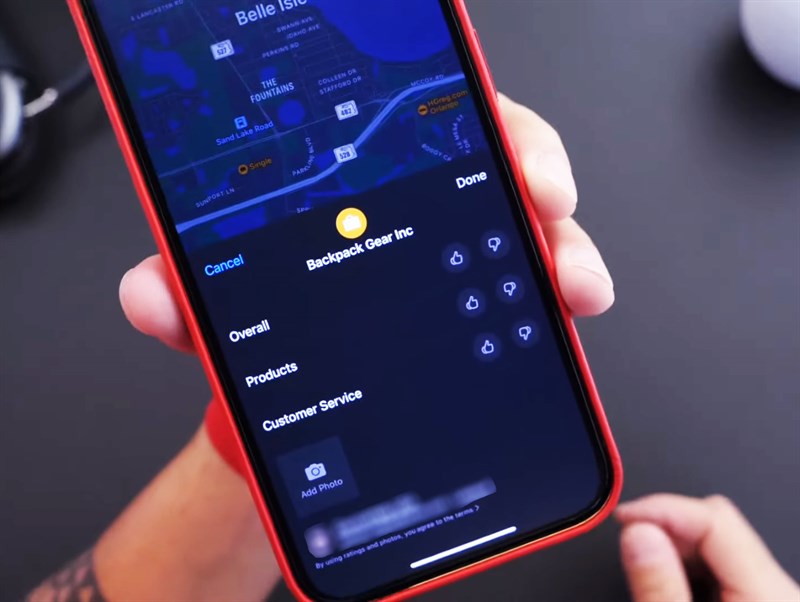
Tính năng Chuyển tiếp bảo mật (iCloud Private Relay) tiếp tục được Apple cải tiến. Bạn vào Cài đặt > ID Apple > iCloud > Chuyển tiếp bảo mật > Đăng ký iCloud+ với mức phí 19.000 đồng/tháng. Giúp bạn giấu địa chỉ IP cũng như lịch sử duyệt web khỏi nhà mạng và các trang web.
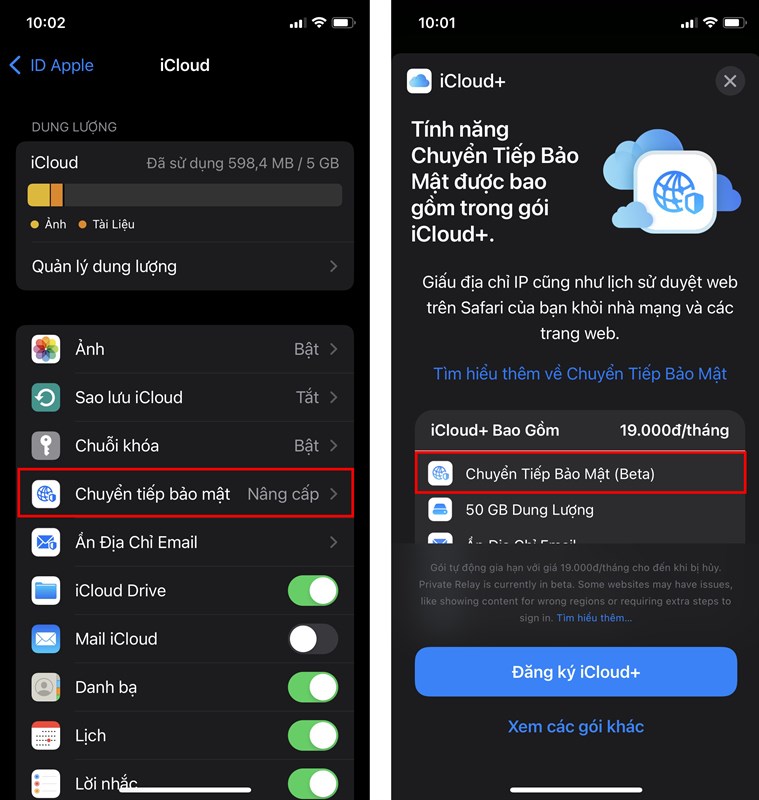
Ngoài ra, khi truy cập vào trang web Apple China, bạn có thể tải về hình nền trông rất đẹp và bắt mắt này. Hình nền này đánh dấu sự kiện khai trương cửa hàng Apple Store mới tại tỉnh Hồ Nam, Trung Quốc.
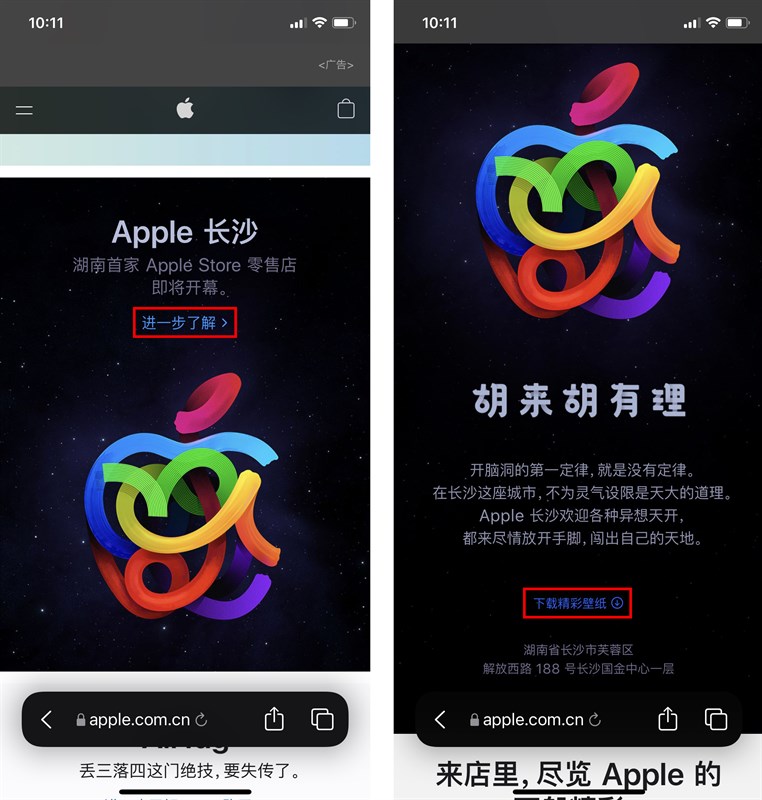
2. Cách cập nhật iOS 15 Beta 7
Bước 1. Bạn truy cập vào đường link bên dưới, chọn Install Profile iOS 15 Beta 7.
- Download Beta Profiles
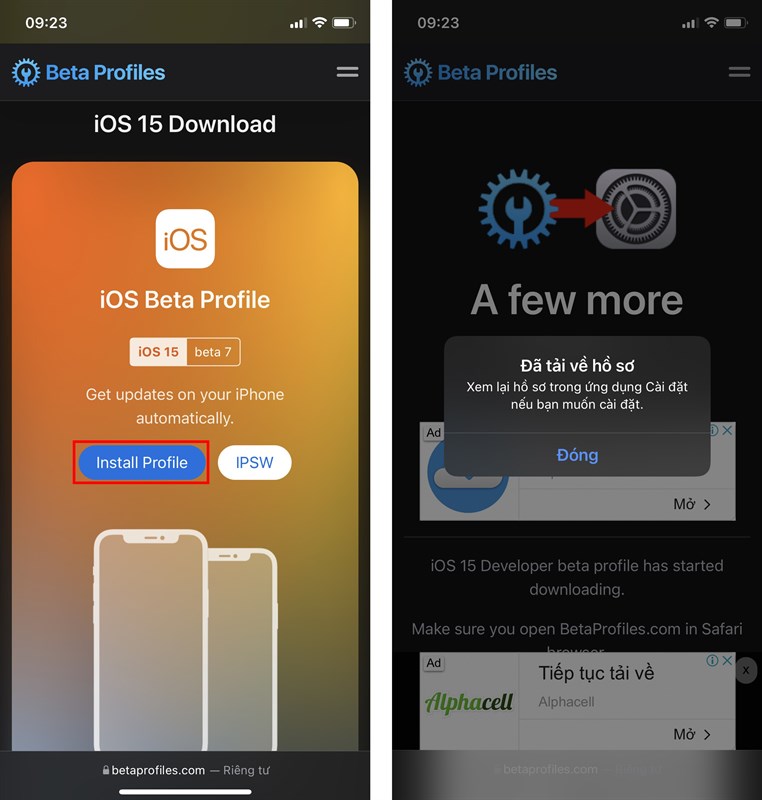
Bước 2. Tiếp theo, bạn vào Cài đặt > Đã tải về hồ sơ > Cài đặt cấu hình iOS 15 Beta Software Profile.
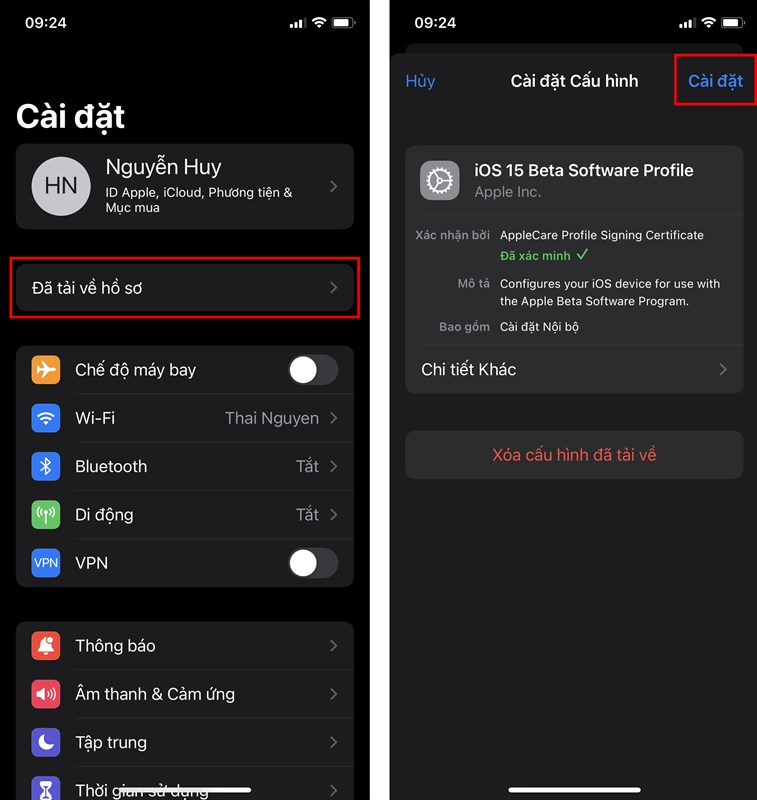
Bước 3. Bạn đồng ý Cài đặt với các điều khoản từ Apple Inc. Sau đó khởi động lại máy.
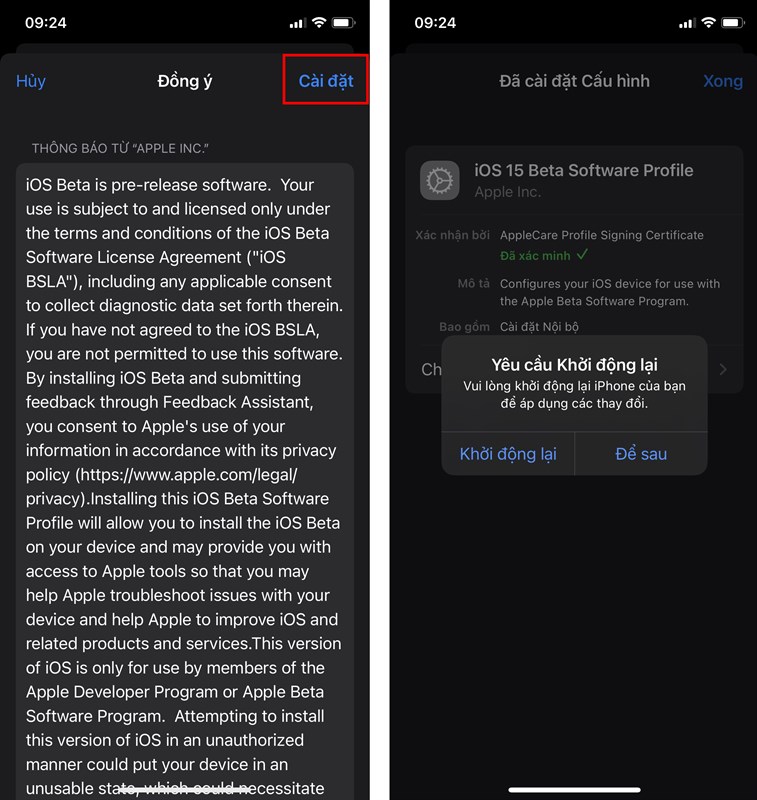
Bước 4. Cuối cùng, bạn vào Cài đặt > Cập nhật phần mềm > Tải về và cài đặt iOS 15 Developer Beta 7 là xong.
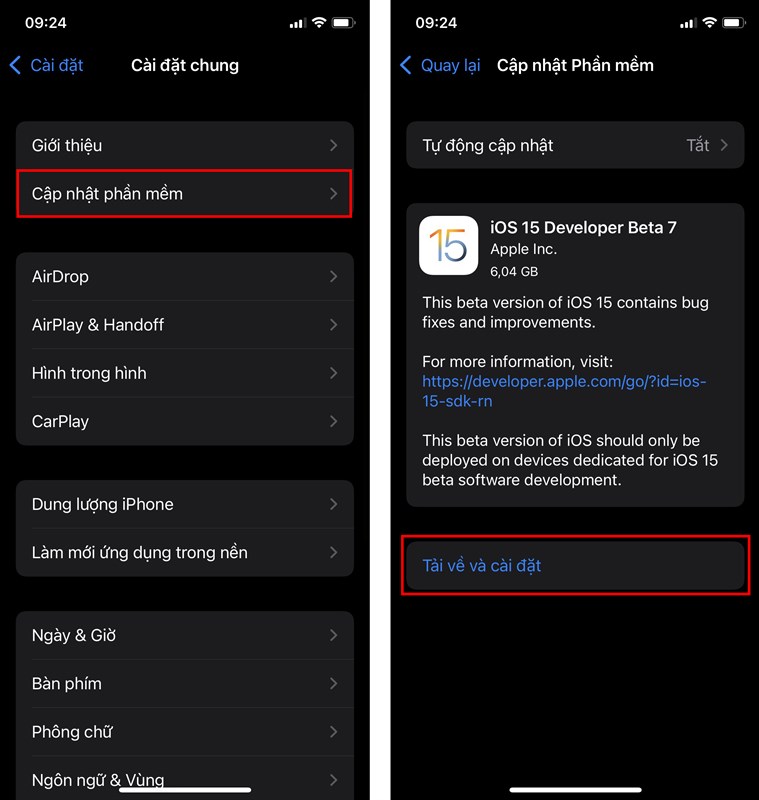
Mọi người đã cập nhật lên iOS 15 Beta 7 mới chưa? Ai lên rồi thì hãy chia sẻ cảm nhận của mình ở phần bình luận bên dưới nhé. Nhớ ấn Like và Chia sẻ ủng hộ mình.
Xem thêm:
- Cách thay đổi theme iPhone cực kỳ sang, xịn, mịn
- Cách chuyển vùng iPhone sang Pháp, Mỹ,… cực dễ
















